笔记本蓝牙适配器怎么使用? 如何使用电脑USB蓝牙适配器进行数据传输
更新时间:2024-01-04 14:51:28作者:jiang
随着科技的进步,蓝牙技术已经成为了现代社会中不可或缺的一部分,对于那些没有蓝牙功能的电脑用户来说,笔记本蓝牙适配器成为了一种非常实用的工具。如何正确地使用笔记本蓝牙适配器呢?同时如果我们想要通过电脑USB蓝牙适配器进行数据传输,又应该如何操作呢?在本文中我们将会详细介绍这些问题,帮助读者更好地了解蓝牙适配器的使用方法和技巧。无论是对于初次接触蓝牙适配器的用户还是已经有一定了解的用户来说,本文都能为您提供有价值的信息。
具体方法:
1.将USB蓝牙5.0适配器插入PC主机USB端口后,PC端通知区域显示【蓝牙图标】;


2.点击【蓝牙图标】,在菜单中选择【添加蓝牙设备】。需要注意的是,如果PC的通知区域没有【蓝牙图标】。进入【Windows设置】—【设备】—【蓝牙和其它设备】,即可添加蓝牙设备!
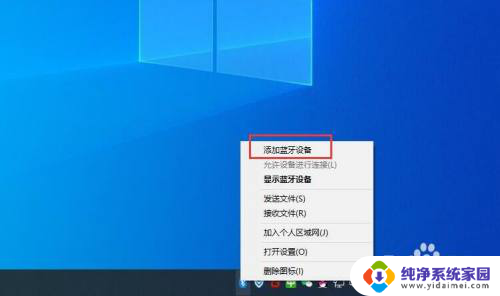
3.在【添加设备】窗口,选择要添加的设备类型——【蓝牙】。系统开始对周边的蓝牙设备进行搜索与适配。在此之前,确认自有蓝牙设备已经打开并可被发现。
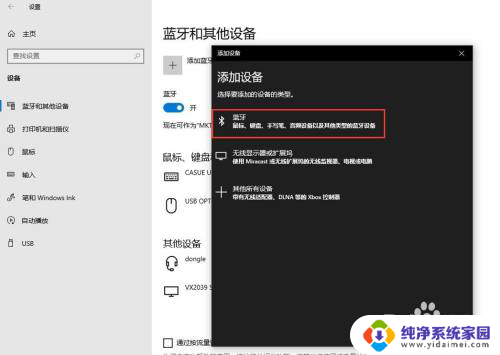
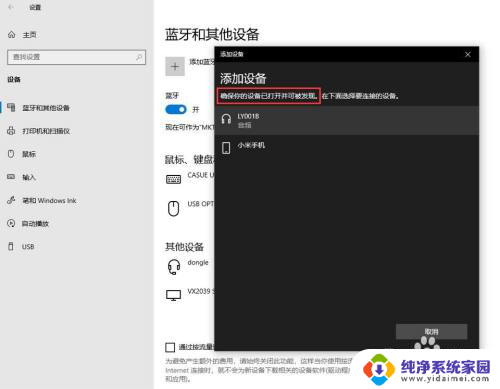
4.鼠标点击需要连接的蓝牙设备,即可自动连接;
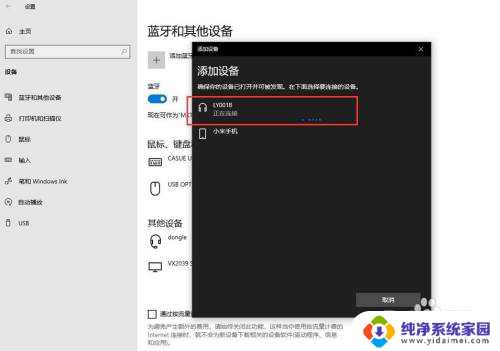
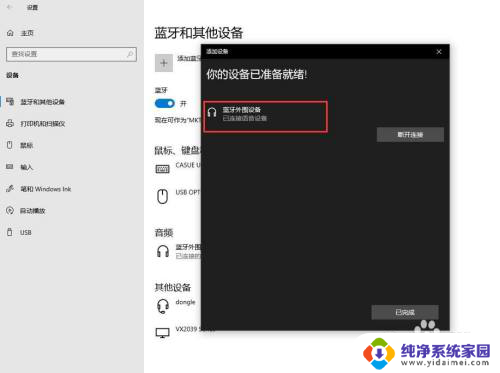
5.第一次蓝牙配对成功后,后续会自动记忆匹配,不需要反复添加蓝牙设备。
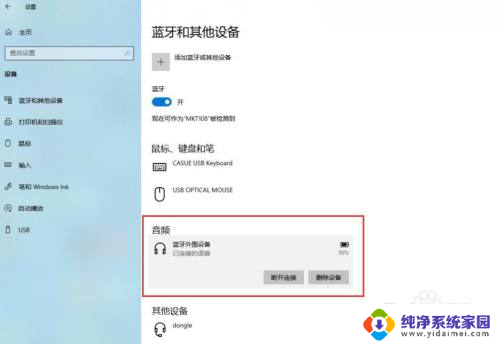
以上是关于如何使用笔记本蓝牙适配器的全部内容,如果您还有疑问,可以按照小编的方法进行操作,希望这些信息能对大家有所帮助。
笔记本蓝牙适配器怎么使用? 如何使用电脑USB蓝牙适配器进行数据传输相关教程
- usb蓝牙适配器插在电脑上都能用吗 电脑USB蓝牙适配器使用方法
- 电脑usb能接蓝牙吗 电脑USB蓝牙适配器使用教程
- 蓝牙接收器可以直接插usb端口吗 电脑USB蓝牙适配器使用步骤
- 笔记本电脑怎么使用蓝牙耳机 蓝牙耳机如何与笔记本电脑配对和连接
- 蓝牙音箱可以接电脑使用吗 蓝牙音箱如何与电脑配对
- 电源适配器怎么打开 笔记本电源适配器拆解步骤
- 罗兰ex音箱怎么配蓝牙 罗兰ex音箱如何使用红外遥控器
- 笔记本能叫连蓝牙音响 笔记本如何与蓝牙音箱配对连接
- 小米运动蓝牙耳机怎么配对 小米运动蓝牙耳机使用方法
- 苹果13怎么连有线耳机 iphone13有线耳机适配器如何使用
- 笔记本开机按f1才能开机 电脑每次启动都要按F1怎么解决
- 电脑打印机怎么设置默认打印机 怎么在电脑上设置默认打印机
- windows取消pin登录 如何关闭Windows 10开机PIN码
- 刚刚删除的应用怎么恢复 安卓手机卸载应用后怎么恢复
- word用户名怎么改 Word用户名怎么改
- 电脑宽带错误651是怎么回事 宽带连接出现651错误怎么办